آموزش کامل سفارشی سازی ایمیل های سفارشات ووکامرس + پادکست صوتی

قبل از شروع مقاله ، اگه حوصله یا فرصت مطالعه این مقاله رو ندارید ، پیشنهاد می کنیم پادکست صوتی زیر که با ابزار هوش مصنوعی (گوگل notebooklm ) به زبان فارسی توسط تیم پروان وب تولید شده است ، گوش کنید.
چرا شخصیسازی ایمیلهای ووکامرس اهمیت دارد؟
بسیاری از ایمیلهایی که ووکامرس به صورت خودکار ارسال میکند، فقط بهروزرسانیهای ساده هستند؛ اما همین ایمیلها یک پل ارتباطی مهم میان کسبوکار شما و مشتریانتان محسوب میشوند. هر ایمیل فرصتی است برای ایجاد اعتماد، معرفی بهتر برند و بهجا گذاشتن تأثیر مثبت که مشتریان را به خرید دوباره ترغیب میکند.
با این حال، قالبهای پیشفرض ایمیل ووکامرس معمولاً ساده و محدود هستند. طراحی این ایمیلها بیشتر کاربردی است تا جذاب، و همین موضوع باعث میشود هویت برند شما به درستی دیده نشود. در نتیجه، اگر به فکر تقویت تجربه کاربری هستید، بدون شک سفارشیسازی ایمیلهای سفارش ووکامرس یک ضرورت محسوب میشود.
خبر خوب این است که امکان شخصیسازی ایمیلهای ووکامرس کاملاً فراهم است. شما میتوانید با روشهای مختلف از جمله استفاده از تنظیمات پیشفرض، بهرهگیری از افزونه سفارشیسازی ایمیل ووکامرس یا حتی نوشتن کد اختصاصی، ایمیلهای جذابتر و برندمحورتری طراحی کنید.
در این مقاله، قصد داریم قدم به قدم روشهای مختلف سفارشیسازی تغییر متن ایمیل ووکامرس را توضیح دهیم؛ از راهکارهای ساده تا حرفهای.

آشنایی با تنظیمات پیشفرض ایمیل ووکامرس
ووکامرس به طور پیشفرض چند قالب ایمیل استاندارد ارائه میدهد که کاربردشان برای اطلاعرسانی به مشتریان در مراحل مختلف خرید است؛ مثل تأیید سفارش، ارسال محصول یا بازپرداخت وجه. این قالبها اطلاعات سفارش را به صورت پویا نمایش میدهند، از جمله نام مشتری، مشخصات کالا و قیمتها.
با اینکه این ایمیلها عملکرد اصلی خود را بهخوبی انجام میدهند، اما طراحیشان کاملاً مینیمال و ساده است. قالبهای پیشفرض معمولاً از رنگهای خنثی و یک ساختار ثابت پیروی میکنند که اگرچه با همه کلاینتهای ایمیل سازگار است، اما برای کسبوکارهایی که به دنبال یک هویت بصری قوی هستند، چندان مناسب نیست.
به همین دلیل، سفارشیسازی ایمیلهای ووکامرس به شما این امکان را میدهد که تجربه ارتباطی بهتری برای مشتریانتان بسازید و برندتان را در ذهن آنها ماندگار کنید.
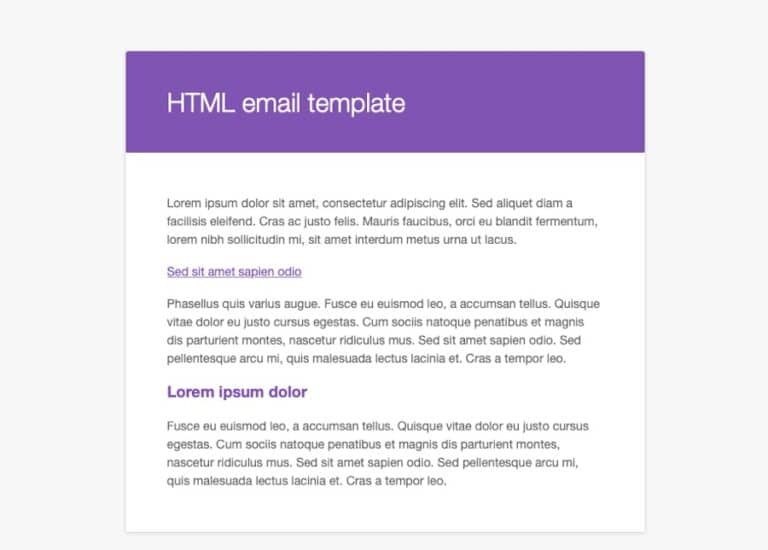
نحوه سفارشیسازی ایمیل ووکامرس از طریق پنل تنظیمات
ووکامرس یک بخش مخصوص سفارشیسازی ایمیل دارد که به شما اجازه میدهد بدون نیاز به افزونه یا کدنویسی، تغییرات اولیهای در ظاهر ایمیلهای خود ایجاد کنید. برای دسترسی به این تنظیمات کافی است وارد داشبورد وردپرس شوید و به مسیر:
WooCommerce > Settings > Emails بروید.
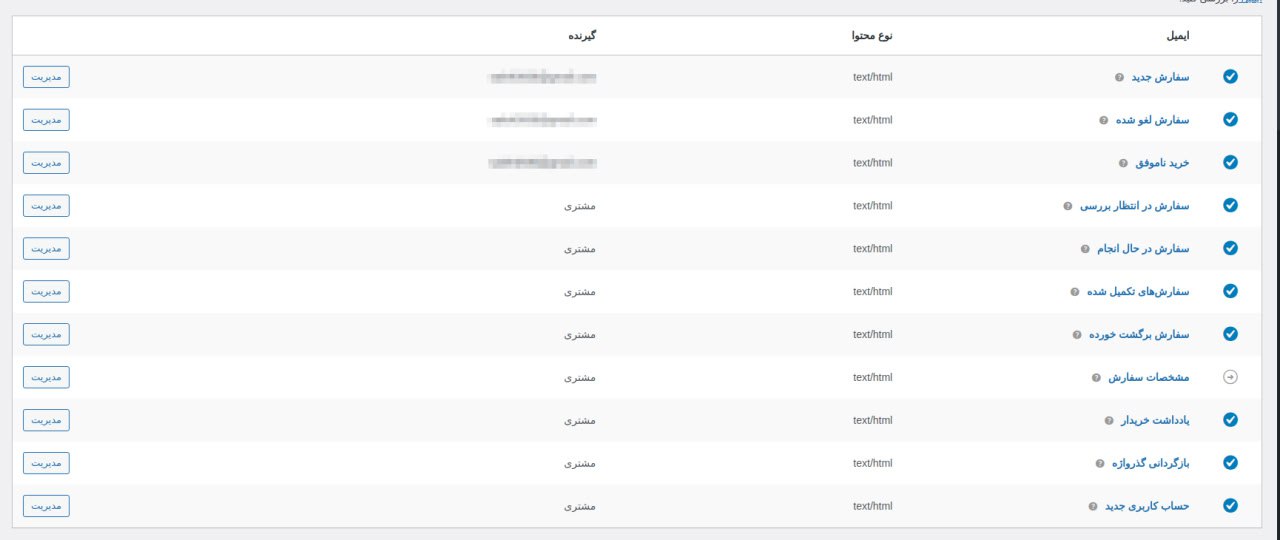
در این بخش میتوانید لیستی از ایمیلهای پیشفرض مانند: سفارش جدید، سفارش لغو شده یا تکمیل شده را مشاهده کنید. برای هر ایمیل، گزینه “مدیریت” وجود دارد که به شما اجازه میدهد تنظیمات خاص همان ایمیل را ویرایش کنید. علاوه بر این، اگر به پایین صفحه بروید، گزینههای مربوط به طراحی کلی ایمیلها را خواهید دید.
چه گزینههایی برای سفارشیسازی دارید؟
وقتی وارد بخش قالب ایمیل میشوید، میتوانید عناصر بصری ایمیلها را شخصیسازی کنید. از جمله:
-
رنگ اصلی قالب ایمیل
-
رنگ پسزمینه و رنگ متن
-
تصویر سربرگ (مانند لوگوی برند)
-
متن پاصفحه (مثلاً شعار یا اطلاعات تماس)
این تغییرات کوچک به شما کمک میکند تا شخصیسازی ایمیل ووکامرس را در سطح اولیه انجام دهید و ایمیلهایی مطابق هویت بصری برند خود داشته باشید.
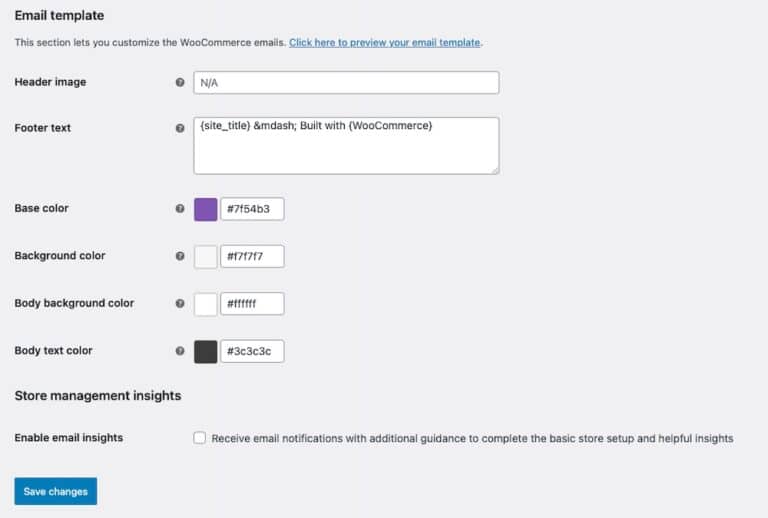
محدودیتهای این روش
اگرچه این تنظیمات برای شروع عالی هستند، اما محدودیتهای زیادی هم دارند. برای مثال:
-
امکان تغییر طرحبندی ایمیلها وجود ندارد.
-
فونتها محدود به گزینههای پیشفرض هستند.
-
نمیتوانید آیتمهای داینامیک مثل محصولات پیشنهادی یا لینکهای فروش مکمل اضافه کنید.
به همین دلیل، اگر به دنبال انعطافپذیری و شخصیسازی پیشرفته هستید، بهتر است سراغ افزونه سفارشیسازی ایمیل ووکامرس بروید یا کدنویسی اختصاصی انجام دهید.
استفاده از افزونهها برای سفارشیسازی پیشرفته ایمیلهای ووکامرس
اگر تنظیمات پیشفرض ووکامرس پاسخگوی نیازهای شما نیست و به دنبال امکانات حرفهایتری هستید، استفاده از افزونه سفارشیسازی و تغییر متن ایمیل ووکامرس میتواند گزینهای ایدهآل باشد. این افزونهها به شما کمک میکنند تا ایمیلهای سفارش را بهصورت کاملاً شخصیسازیشده طراحی کنید و علاوه بر ظاهر زیبا، قابلیتهای پیشرفتهای مانند درج لینکهای فروش ویژه یا توصیه محصولات را به ایمیلها اضافه کنید.
البته باید توجه داشته باشید که کار با افزونهها همیشه بدون چالش نیست. گاهی ممکن است افزونهها با دیگر پلاگینها یا قالبهای سایت شما تداخل داشته باشند و مشکلاتی در عملکرد ایجاد کنند. همچنین با بهروزرسانیهای ووکامرس یا وردپرس، احتمال بروز اختلال در کارکرد افزونهها وجود دارد و رفع مشکلات احتمالی هم ممکن است وقتگیر باشد، بهویژه اگر تجربه زیادی در این زمینه نداشته باشید.
در ادامه، سه افزونه کاربردی برای سفارشیسازی ایمیلهای ووکامرس را معرفی میکنیم:
۱. افزونه Email Customizer for WooCommerce

این افزونه با ارائه یک ویرایشگر کشیدن و رها کردن، به شما اجازه میدهد ظاهر ایمیلها را به راحتی تغییر دهید. میتوانید لوگو، تصاویر، متن و دکمههای دلخواه را اضافه کنید و به کمک قالبهای آماده و پیشنمایش لحظهای، ایمیلهای حرفهای و جذابی بسازید. این افزونه گزینهای عالی برای کسانی است که به دنبال شخصیسازی و تغییر ایمیل ووکامرس با سرعت بالا هستند.
۲. افزونه Kadence WooCommerce Email Designer
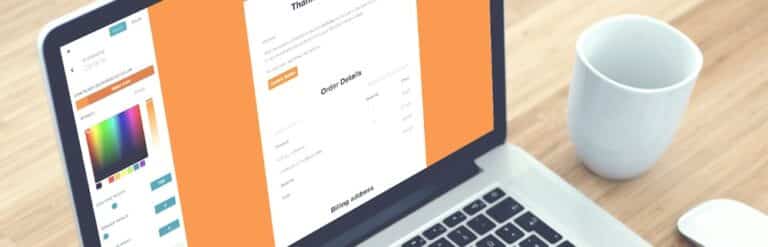
افزونه Kadence یکی از محبوبترین ابزارها برای طراحی ایمیلهای سفارش ووکامرس است. این افزونه امکان تغییر فونتها، رنگها و ساختار ایمیل را فراهم میکند و از طریق پیشنمایش زنده، روند سفارشیسازی را سادهتر میسازد. علاوه بر این، قابلیت وارد و صادر کردن قالبها، به شما کمک میکند تا طرحهای آماده را روی سایتهای دیگر هم استفاده کنید.
۳. افزونه YITH WooCommerce Email Templates
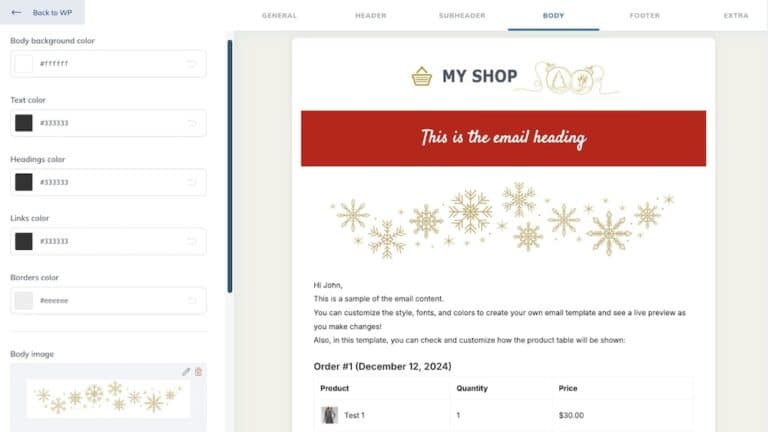
اگر وقت زیادی برای طراحی ندارید و به دنبال ظاهری شیک و آماده هستید، این افزونه گزینه مناسبی است. YITH کتابخانهای از قالبهای آماده و حرفهای ارائه میدهد که به راحتی قابل تنظیم هستند. همچنین میتوانید آیکونهای شبکههای اجتماعی و محتوای برندینگ خود را به ایمیلها اضافه کنید.
آموزش سفارشیسازی ایمیلهای ووکامرس با افزونه Kadence
برای نمونه، مراحل کار با افزونه Kadence WooCommerce Email Designer را مرور میکنیم:
-
نصب و فعالسازی افزونه:
به پیشخوان وردپرس بروید، وارد بخش «افزونهها > افزودن» شوید و نام افزونه را جستجو کنید. پس از نصب، آن را فعال کنید.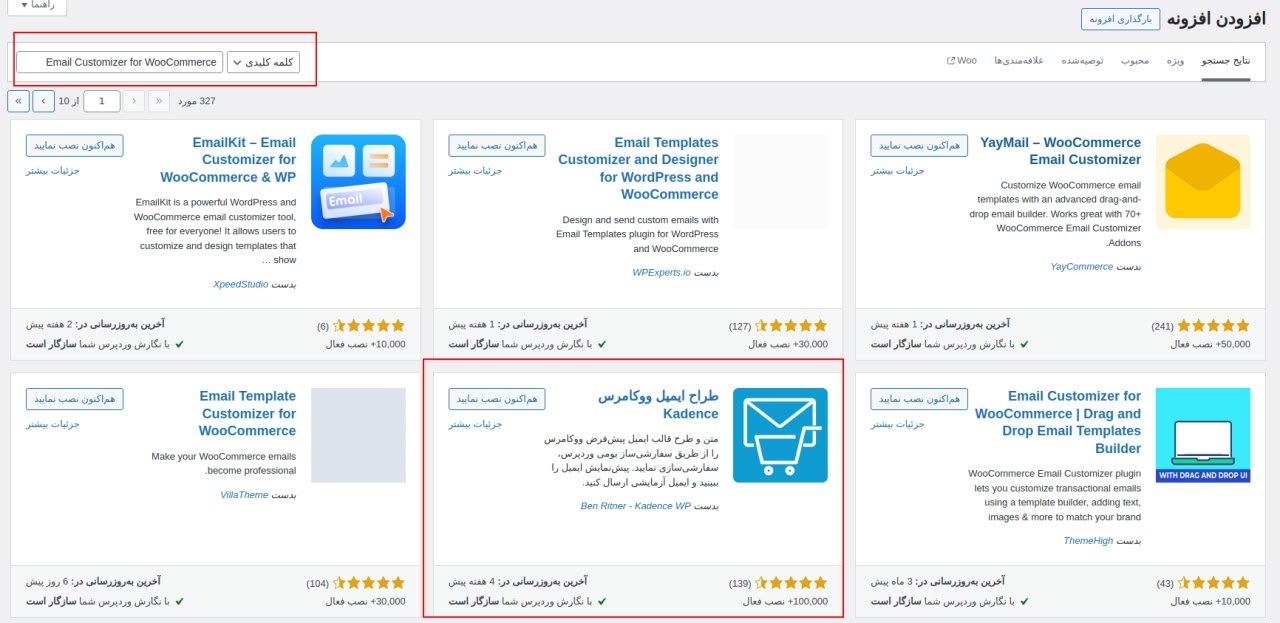
-
شروع سفارشیسازی:
از مسیر «WooCommerce > Email Customizer» وارد بخش ویرایشگر شوید. میتوانید لوگوی خود را اضافه کرده، رنگها را تغییر دهید یا از قالبهای آماده استفاده کنید تا فرآیند طراحی آسانتر شود.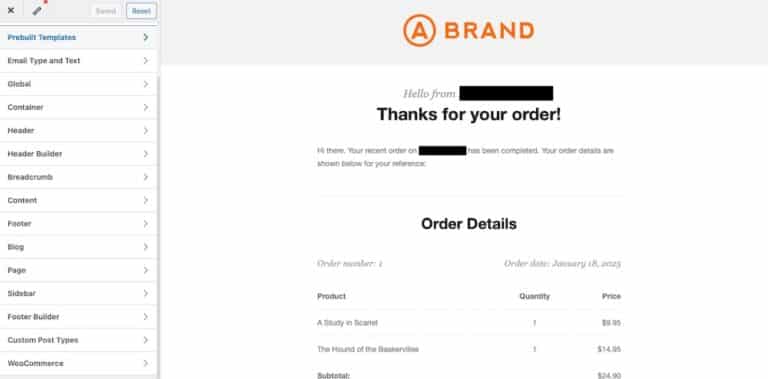
-
اضافه کردن عناصر پویا:
برای افزایش تعامل، پیشنهادهای ویژه یا محصولات مرتبط را در ایمیلها بگنجانید. همچنین میتوانید بخشهایی مثل نظرات مشتریان یا نشانهای اعتماد را برای جلب اعتماد بیشتر به ایمیلها اضافه کنید. -
ذخیره و تست ایمیلها:
پس از اتمام طراحی، تغییرات را ذخیره کنید و با ابزار پیشنمایش داخلی، ظاهر نهایی ایمیلها را بررسی کنید. همچنین میتوانید یک ایمیل آزمایشی برای خودتان ارسال کنید تا مطمئن شوید همه چیز بهدرستی کار میکند.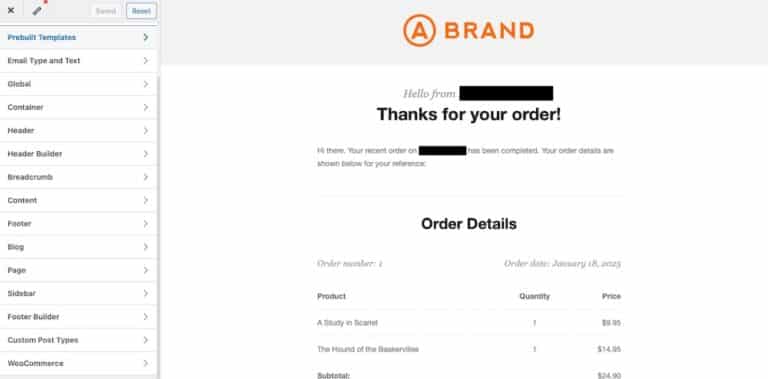
نحوه سفارشیسازی ایمیلهای سفارش ووکامرس با استفاده از کدنویسی
اگر به دنبال کنترل کامل روی ایمیلهای سفارش ووکامرس خود هستید، بهترین راه این است که از کدنویسی سفارشی استفاده کنید. برخلاف استفاده از افزونهها که امکانات محدودی را در اختیار شما میگذارند (و ممکن است گاهی دستوپایتان را ببندند)، کدنویسی این امکان را به شما میدهد که ایمیلها را دقیقاً مطابق با برند و نیازهای خاص کسبوکارتان شخصیسازی کنید. این روش علاوه بر انعطاف بیشتر، وابستگی به افزونههای جانبی را هم از بین میبرد و باعث میشود در بلندمدت، مشکلات ناسازگاری یا منسوخ شدن افزونهها شما را گرفتار نکند.
برای سفارشیسازی ایمیل ووکامرس با کدنویسی، باید با هوکها و قالبهای پیشفرض ووکامرس کار کنید. به این ترتیب میتوانید تمام قسمتهای ایمیل، از هدر و فوتر گرفته تا بخشهای داینامیک مثل نمایش محصولات پیشنهادی، را به دلخواه تغییر دهید. نتیجه؟ یک ایمیل کاملاً اختصاصی که هم برند شما را به خوبی نمایش میدهد و هم تجربه کاربری بهتری برای مشتریانتان میسازد.
مثال ساده: اضافه کردن پاورقی سفارشی به ایمیلهای ووکامرس
ووکامرس هوکها و فیلترهای متعددی دارد که به کمک آنها میتوانید بهراحتی محتوای ایمیلها را تغییر دهید. مثلاً با استفاده از فیلتر woocommerce_email_footer_text میتوانید یک پاورقی اختصاصی به ایمیلهای سفارش اضافه کنید:
این کد را کافی است به فایل functions.php قالب فرزندتان اضافه کنید تا تغییرات اعمال شود.
نکته مهم:
حتماً تغییرات را روی قالب فرزند انجام دهید تا در صورت آپدیت قالب اصلی، زحمات شما از بین نرود. همچنین اگر از هاستهای ارزان قیمت استفاده میکنید، بهتر است قبل از اعمال تغییرات روی سایت اصلی، ابتدا آن را در محیط تستی آزمایش کنید تا از عملکرد درست کد مطمئن شوید.
بهبود طراحی ایمیل با HTML و CSS
اگر دوست دارید ایمیلهایتان ظاهری حرفهایتر و زیباتر داشته باشند، میتوانید قالبهای ایمیل ووکامرس را مستقیماً با HTML و CSS ویرایش کنید. قالبهای پیشفرض ایمیل در مسیر woocommerce/emails قرار دارند. برای مثال اگر بخواهید یک هدر سفارشی به ایمیل «سفارش تکمیلشده» اضافه کنید، باید فایل customer-completed-order.php را از این پوشه به مسیر مشابه در قالب خودتان منتقل کرده و سپس تغییرات را اعمال کنید.
مثال ساده:
این قطعه کد یک هدر زرد رنگ با لوگوی شما و عنوان سفارش ایجاد میکند.
نکته:
از آنجا که بسیاری از سرویسهای ایمیل استایلهای خارجی را حذف میکنند، حتماً از CSS داخلی (inline) استفاده کنید تا مطمئن شوید طراحی ایمیلها در همه دستگاهها درست نمایش داده میشود. همچنین توصیه میشود طراحیها را واکنشگرا کنید تا در موبایل هم ظاهر مناسبی داشته باشند.
افزودن عناصر پویا برای شخصیسازی بیشتر ایمیلها
برای اینکه ایمیلهایتان جذابتر و تعاملیتر باشند، میتوانید از عناصر پویا استفاده کنید. ووکامرس این امکان را میدهد که به کمک هوکها، این موارد را به ایمیلها اضافه کنید.
مثال: نمایش محصولات پیشنهادی
این کد باعث میشود محصولات مرتبط زیر جدول سفارش در ایمیل نمایش داده شوند و شانس فروشهای بعدی را افزایش میدهد.
مثال: اضافه کردن لینک درخواست نظر
مثال: افزودن آیکون شبکههای اجتماعی
به این ترتیب شما میتوانید بدون نیاز به افزونه، ایمیلهای ووکامرس را به شکل کامل شخصیسازی کنید و ظاهر و عملکرد آنها را دقیقاً مطابق با نیاز خود تغییر دهید. در بخشهای بعدی مقاله، میتوان به روشهای پیشرفتهتر و همچنین معرفی بهترین افزونههای سفارشی سازی ایمیل ووکامرس پرداخت.
چطور سفارشی سازی ایمیلهای ووکامرس را آزمایش کنیم؟
بعد از انجام سفارشیسازی ایمیلهای سفارش ووکامرس، مهمترین مرحله این است که مطمئن شوید همه چیز دقیقاً همانطور که انتظار دارید کار میکند. آزمایش دقیق باعث میشود خطاهای احتمالی مانند ایرادات قالببندی، لینکهای شکسته یا تصاویر ناقص قبل از رسیدن به دست مشتریان شناسایی شوند.
برای تست و بررسی ایمیلهای سفارشی خود میتوانید از ابزارهای زیر استفاده کنید:
-
افزونه WP Mail Logging: این افزونه کاربردی، تمامی ایمیلهای ارسالشده از سایت شما را ثبت و ذخیره میکند. با استفاده از آن میتوانید مطمئن شوید ایمیلهای شخصیسازی شده ووکامرس به درستی ارسال و محتوای آنها کامل است.
-
افزونه پیشنمایش ایمیلها برای ووکامرس: این افزونه به شما امکان میدهد قبل از ارسال واقعی، ایمیلهای طراحیشده را مستقیماً در داشبورد وردپرس مشاهده کنید. روشی ساده و سریع برای بررسی طرحبندی و ظاهر ایمیلهای سفارشیسازیشده ووکامرس بدون نیاز به ثبت سفارش واقعی.
-
ابزارهای تست کلاینت ایمیل: برای آنکه مطمئن شوید ایمیلهای ووکامرس شما در کلاینتهای مختلف (مانند Gmail، Outlook و …) به درستی نمایش داده میشوند، میتوانید از سرویسهایی مثل Litmus یا Email on Acid کمک بگیرید.
بهتر است قبل از نهایی کردن کار، یک ایمیل آزمایشی برای خودتان یا یک اکانت تستی ارسال کنید. حتماً بررسی کنید که تمام لینکها درست کار میکنند، تصاویر بهخوبی لود میشوند و طراحی ایمیل همان چیزی است که مد نظر داشتید.
نکات مهم برای سفارشیسازی حرفهای ایمیلهای ووکامرس
سفارشیسازی ایمیلهای سفارش ووکامرس تنها زمانی موثر است که تجربه کاربر را بهتر کند. رعایت یک سری نکات مهم کمک میکند ایمیلهایی طراحی کنید که حرفهای، زیبا و سازگار باشند:
۱. طراحی واکنشگرا (Responsive): بخش زیادی از کاربران ایمیلها را روی موبایل باز میکنند. بنابراین، شخصیسازی ایمیلهای ووکامرس باید طوری باشد که روی همه دستگاهها بهخوبی دیده شوند. از CSS درونخطی استفاده کنید و به سایز فونتها و تصاویر دقت داشته باشید.
۲. سازگاری با کلاینتهای مختلف: کلاینتهای ایمیل مختلف ایمیلهای HTML را متفاوت نمایش میدهند. مطمئن شوید قالب سفارشی ایمیل ووکامرس شما در همه جا بدون مشکل نمایش داده میشود.
۳. فراخوان واضح برای اقدام (CTA): هر ایمیل سفارش ووکامرس فقط برای تایید خرید نیست! یک دکمه یا لینک جذاب برای اقدامات دیگر مثل ثبت نظر یا مشاهده محصولات پیشنهادی اضافه کنید.
۴. سادگی و وضوح: ایمیلهایی که ساده، روان و بدون شلوغی هستند تأثیر بیشتری دارند. از استفاده بیش از حد از تصاویر و استایلهای سنگین پرهیز کنید تا هم پیام شما شفاف باشد و هم ایمیل بهراحتی بارگذاری شود.
خطاهای رایج و نکات مهم برای عیبیابی در سفارشیسازی ایمیلهای ووکامرس
حتی اگر با دقت و برنامهریزی پیش بروید، باز هم ممکن است هنگام سفارشیسازی ایمیلهای سفارش ووکامرس به مشکلاتی برخورد کنید. گاهی ایمیلها ارسال نمیشوند، گاهی طرحبندیها بههم میریزد یا محتوا بهدرستی بهروزرسانی نمیشود. آشنایی با رایجترین خطاها و راهحلهای آنها به شما کمک میکند تا سریعتر مشکلات را رفع کنید و وقت کمتری تلف شود.
سه مشکل شایع و راهحلهای آنها:
۱. ارسال نشدن ایمیلها بعد از سفارشیسازی
اگر پس از اعمال تغییرات، ایمیلها ارسال نمیشوند، معمولاً مشکل از پیکربندی سرور ایمیل یا تنظیمات سایت است. برای رفع این مشکل:
-
بررسی تنظیمات سرور ایمیل: مطمئن شوید هاست شما از ارسال ایمیلهای تراکنشی پشتیبانی میکند. مثلا هاست های اشتراکی ، خدمات ارسال ایمیلهای بهینهشده برای ووکامرس را ارائه میدهند.
-
راهاندازی SMTP: افزونه WP Mail SMTP یکی از بهترین گزینهها برای تنظیم سرور SMTP مطمئن است. این افزونه کمک میکند ارسال ایمیلهای سفارشی ووکامرس بدون مشکل انجام شود و میتوانید از بخش تست آن هم استفاده کنید تا مطمئن شوید همه چیز درست کار میکند.
۲. تداخل قالب یا خراب شدن طرحبندیها
یکی دیگر از مشکلات رایج این است که قالب وردپرس شما با سفارشیسازیهای ایمیل ووکامرس تداخل پیدا میکند. برای برطرف کردن این موضوع:
-
پاک کردن کش قالب ووکامرس: از مسیر «ووکامرس > وضعیت > ابزارها» حافظه پنهان قالبها را پاک کنید تا تغییرات جدیدتان اعمال شود.
-
بررسی کدهای سفارشی: اگر از کدهای اختصاصی برای شخصیسازی ایمیلهای ووکامرس استفاده کردهاید، آنها را دقیق بررسی کنید تا مطمئن شوید خطایی وجود ندارد. همچنین میتوانید از ابزارهای اشکالزدایی PHP یا کنسول مرورگر استفاده کنید.
-
کنترل قالبهای لغوشده: اگر قالب شما فایلهای ایمیل ووکامرس را بازنویسی کرده، مطمئن شوید این قالبها بهروز هستند و با نسخه ووکامرس فعلی سازگاری دارند.
۳. عدم نمایش بهروزرسانیها در ایمیلها
گاهی پیش میآید که تغییرات شما روی ظاهر یا محتوای ایمیلها اعمال نمیشود. در این موارد:
-
بررسی فایلهای قالب ایمیل: به مسیر
woocommerce/emailsدر قالب سایتتان سر بزنید و مطمئن شوید فایلهای ایمیل با تغییرات جدیدتان همخوانی دارند. اگر لازم بود فایلهای جدید ووکامرس را جایگزین کنید و دوباره تغییرات را اعمال کنید. -
جایگذاری صحیح کدها: حتماً کدهای PHP مربوط به شخصیسازی ایمیلهای ووکامرس را در فایل مناسب مثل
functions.phpقالب فرزند یا افزونههای سفارشی قرار دهید تا از ماندگاری تغییرات در بهروزرسانیهای بعدی مطمئن شوید.
جمعبندی
سفارشیسازی ایمیلهای سفارش ووکامرس راهی عالی برای تقویت برند و بهبود تجربه مشتری است. این کار باعث میشود ایمیلهایی داشته باشید که با هویت بصری برندتان هماهنگ هستند و حس اعتماد بیشتری ایجاد میکنند.
در این مقاله راهکارهای مختلف برای سفارشیسازی ایمیلهای ووکامرس را بررسی کردیم؛ چه از افزونه ارسال ایمیل ووکامرس استفاده کنید و چه سراغ کدنویسی اختصاصی بروید، هر دو روش میتوانند به بهبود چشمگیر کیفیت ایمیلهای شما منجر شوند.
فراموش نکنید که قالبهای پیشفرض محدودکنندهاند! با صرف زمان برای بهینهسازی ایمیلها میتوانید تاثیر زیادی بر وفاداری مشتریان و نرخ بازگشت سرمایه بگذارید. و اگر ترجیح میدهید تمرکزتان را روی توسعه کسبوکار بگذارید، استفاده از هاستهای اشتراکی میتواند خیال شما را از بابت عملکرد و نگهداری سایت راحت کند.
با تجربه در آموزش، طراحی وب، و توسعه افزونههای وردپرس، تلاش میکنم فناوری رو ساده، کاربردی و الهامبخش آموزش بدم. در مسیر رشد شخصی و حرفهای، عاشق یادگیری، اشتراکگذاری و خلق ارزشم.


























لیست نظرات